Общее использование ресурсов в Windows XP
Важным преимуществом локальных компьютерных сетей является возможность обмена файлами между разными рабочими станциями без использования сменных носителей, а также совместное использование оборудования (принтеры, сканеры и т.д.). Операционная система Windows XP позволяет легко получать доступ к ресурсам других компьютеров и организовывать общий доступ к ресурсам локального компьютера.
Для обзора компьютеров, находящихся в локальной сети, найдите на рабочем столе или в основном меню значок «Сетевое окружение» и дважды щелкните на нем левой кнопкой мыши. В открывшемся окне выбирайте: Вся сеть → Microsoft Windows Network.
Открывшееся окно (рис. 7.20.) содержит список рабочих групп локальной сети. Выбрав одну из рабочих групп, вы переходите к обзору рабочих станций (компьютеров), входящих в эту рабочую группу (рис. 7.21.). Выбрав одну из рабочих станций, вы получаете доступ к списку общих ресурсов этой рабочей станции (рис. 7.22.). В этом списке будут перечислены как общие папки с данными, так и общее оборудование (принтеры, сканеры и т.д.). Далее, перемещаясь по структуре папок удаленной рабочей станции, вы можете копировать находящиеся там файлы, а при соответствующих настройках – изменять их, удалять или копировать файлы со своего компьютера на удаленный компьютер.
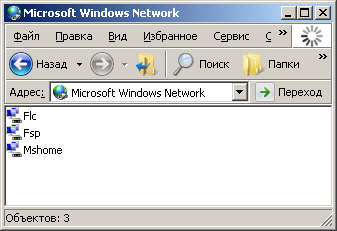
Рис. 7.20. Список рабочих групп локальной сети
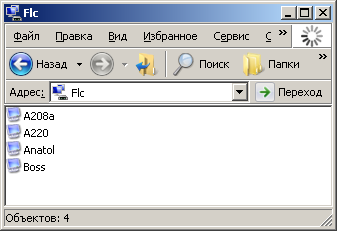
Рис. 7.21. Список рабочих станций рабочей группы
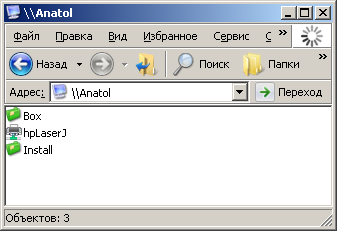
Рис. 7.22. Список общих ресурсов рабочей станции
Альтернативным способом получения доступа к папке на удаленном компьютере является подключение сетевого диска. В этом случае папка общего доступа будет добавлена в систему в качестве логического диска (как, например, диски «С», «D»).Для подключения сетевого диска в окне любой открытой папки Windows выберите в главном меню Сервис → Подключить сетевой диск. Откроется диалоговое окно, представленное на рис. 7.23.
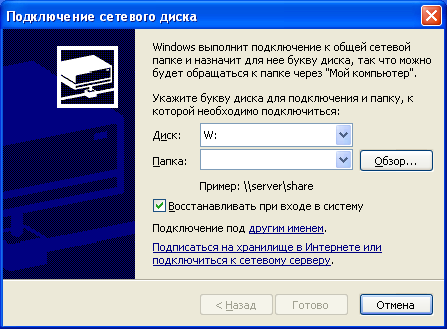
Рис. 7.23. Подключение сетевого диска
В верхнем поле ввода выберите букву для сетевого диска, а в нижнем поле ввода введите имя сервера и имя сетевой папки в формате «\\server\share» (имя сервера может быть заменено IP-адресом). Поставив отметку в поле «Восстанавливать при входе в систему», вы активируете опцию повторного подключения сетевого диска при последующей загрузке системы.
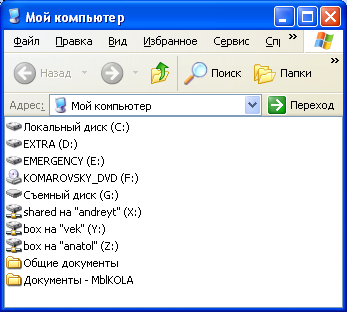
Рис. 7.24. Диалоговое окно «Мой компьютер» с подключенными сетевыми дисками
Для того, чтобы произвести отключение ранее подключенного сетевого диска, в окне любой открытой папки Windows выберите в главном меню Сервис → Отключить сетевой диск, выберите желаемый диск и нажмите ОК.
Для того чтобы иметь возможность пользоваться периферийным оборудованием, подключенным к удаленному компьютеру (например, принтером), необходимо произвести установку драйверов для этого оборудования в систему.
Процесс установки драйвера для сетевого принтера: нажмите Пуск → Настройка → Принтеры и факсы. В открывшемся диалоговом окне выберите пункт Установка принтера, после чего запустится Мастер установки принтеров. В первом диалоговом окне мастера нажмите Далее. Во втором диалоговом окне мастера выберите пункт Сетевой принтер или принтер, подключенный к другому компьютеру и также нажмите Далее. Откроется диалоговое окно, представленное на рис. 7.25.
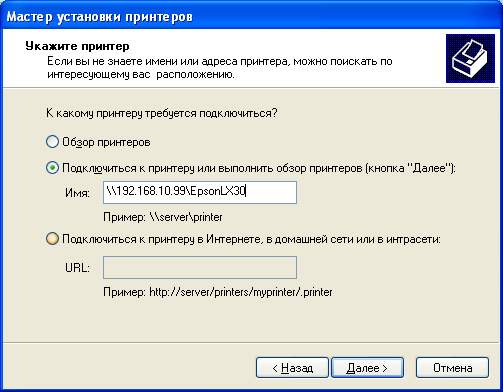
Рис. 7.25. Мастер установки принтеров
Если вы не знаете доменного имени или IP-адреса компьютера, к которому подключен интересующий вас принтер, выберите пункт Обзор принтеров и нажмите Далее, после чего система произведет поиск доступных принтеров в локальной сети. В зависимости от размера локальной сети, этот процесс может быть достаточно долгим. Чтобы ускорить его, выберите пункт «Подключиться к принтеру или выполнить обзор принтеров» и в поле ввода «имя» введите доменное имя или IP-адрес компьютера, к которому подключен сетевой принтер, в следующей форме: «\\host\» («\\ххх.ххх.ххх.ххх\»). В этом случае поиск принтеров будет производиться только на указанном вами компьютере и займет значительно меньше времени. После того, как сетевой принтер будет обнаружен, произведите установку его драйверов в систему нажатием на кнопку Установить.
Создание папки открытой для общего доступа.
В диалоговом окне Мой компьютер или Проводник найдите интересующую вас папку, нажмите на ней правой кнопкой мыши и в появившемся контекстном меню выберите пункт Свойства. В открывшемся диалоговом окне (рис. 7.26.) перейдите на вкладку Доступ.
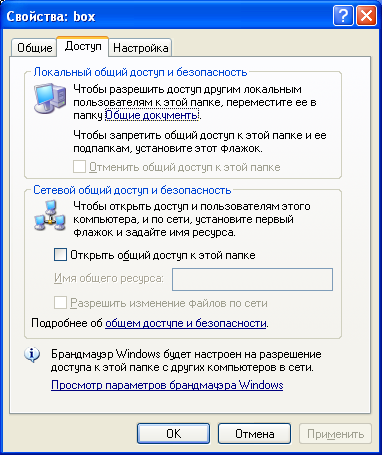
Рис. 7.26. Вкладка «Доступ» диалогового окна «Свойства папки»
Поставьте флажок напротив пункта Открыть общий доступ к этой папке. Для открытой папки можно назначить сетевое имя – имя, под которым эта папка будет отображаться при просмотре ресурсов вашего компьютера с других компьютеров сети. Следует отметить, что если поставить в конце сетевого имени значок доллара ($), то сетевая папка не будет видна при просмотре ресурсов вашего компьютера из сети, однако ее можно будет подключить как сетевой диск.
Открытие общего доступа к папке дает возможность пользователям сети только копировать файлы с вашего компьютера и открывать их в режиме чтения. Для того, чтобы дать им возможность изменять и удалять файлы, находящиеся в папке общего доступа на вашем компьютере, поставьте флажок напротив пункта «Разрешить изменение файлов по сети».
Чтобы разрешить пользователям сети пользоваться принтером, установленным на вашем компьютере, запустите Пуск → Настройка → Принтеры и факсы. Нажмите правой кнопкой мыши на интересующем вас принтере, в контекстном меню выберите пункт Свойства. В открывшемся диалоговом окне перейдите на вкладку Доступ (рис. 7.27.). Доступ к принтеру можно открыть аналогично доступу к папке - установив флажок напротив пункта Общий доступ к данному принтеру и выбрав его сетевое имя.
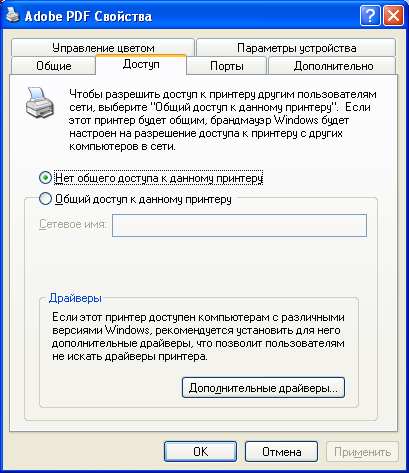
Рис. 7.27. Вкладка «Доступ» диалогового окна «Свойства принтера»
Основные понятия и сервисы глобальной компьютерной сети Internet. Принципы организации, серфинга, поиска, получения и передачи информации
Internet. Web-серфинг. Поиск информации в Интернет
Интернет (от international (международный) и net (сеть)) — это всемирная, кооперативно управляемая совокупность компьютерных сетей разного уровня и подчиненности, равноправно обменивающихся информацией посредством базовых протоколов TCP/IP. Ин-тернет включает локальные сети, шлюзы, серверы и компьютеры, расположенные по всему миру. Структура интернета напоминает паутину, в узлах которой находятся серверы, объединенные между собой различными линиями связи. Эти узлы, соединенные высокоскоростными информационными каналами, и составляют базис интернета.
Становой хребет интернета составляют его опорные сети (Core Backbone Network) провайдеров высшего уровня, наиболее крупными из которых в мире являются UUNet, AT&T и т.д. Эти сети напоминают основные русла крупных многоводных рек, в которые на разных этапах вливаются реки притоки — информационные каналы местных провайдеров. Все опорные сети без ограничений обмениваются между собой интернеттрафиком. Весь же остальной мир получает доступ к хребту интернета уже через провайдеров первого (транснационального) уровня, имеющих выход в различные страны. Следом за провайдерами первого уровня расположены сетевые провайдеры уже второго уровня — национальные и третьего — региональные, соединенные между собой высокоскоростными каналами передачи данных, которые, в свою очередь, предоставляют доступ к интернету местным провайдерам — Internet Service Provider.
Провайдер(от англ. provider «снабжающий») — компания, которая обеспечивает выход в интернет, то есть «снабжающая» вас этой услугой. Именно провайдер на локальном уровне (город, поселок и т.д.) и обеспечивает выход в интернет индивидуальных пользователей. Каждый провайдер на своем уровне решает все организационные, технические и финансовые вопросы, представляя в своем лице перед вами всю всемирную сеть. Благодаря такой распределенной структуре сеть интернет сравнительно легко наращивается и масштабируется, приспосабливаясь к постоянно изменяющимся техническим, информационным и политическим условиям, что наглядно и демонстрируется все годы ее существования.
Протокол передачи данных – специальные наборы правил, обеспечивающие обмен информацией, как между отдельными устройствами, так и между целыми сетями
Интернет-трафик — количество передаваемой информации, измеряемое в байтах (а учитывая ее огромный объем — скорее в гигабайтах и терабайтах).
Шлюз (gateway) — это компьютер или система компьютеров со специальным программным обеспечением, позволяющим связываться двум сетям с разными протоколами. Чаще всего шлюзы связывают локальные вычислительные сети LAN (Local Area Network) с глобальной сетью WAN (Wide Area Network) или две разнородные WAN.
Маршрутизатор (router) – устройство, которое связывает сети с одинаковыми прото-колами, но разными типами сетевого оборудования. Маршрутизаторы уменьшают трафик, пропуская в присоединенную LAN только те данные, которые предназначены именно для нее.
Протоколы TCP/IP. Весь интернет цементируют протоколы семейства TCP/IP. В этой паре TCP (Transmission Control Protocol – протокол управления передачей) отвечает за то, как будет проходить информация по всемирной сети. Он обеспечивает установление надежного соединения между компьютерами и непосредственную пересылку данных, контролируя оптимальный размер пакета данных, возобновляя повторную передачу при сбое и т.д.
В свою очередь, IP (Internet Protocol – межсетевой протокол) отвечает за то, куда будет посылаться по сети информация, то есть он заведует адресацией пакетов. Согласно протоколу TCP происходит нарезка пересылаемых файлов на пакеты, каждый со своим точным адресом размещения в структуре файла. По месту прибытия полученные фрагменты собираются в единое целое. Такой пакет называется дейтаграммой. При этом если какой-либо фрагмент не дошел до места назначения, то по нему посылается встречный повторный запрос до тех пор, пока фрагмент не будет получен. При нарезке файлов на дейтаграммы TCP создает для каждой части информации конверт, содержащий сопутствующую информацию. Получившийся TCP-пакет, в свою очередь, помещается в отдельный IP-конверт, и получается окончательный IP-пакет, с которым сеть вполне умеет обращаться. Хотя в реальности пакеты не только теряются, но и искажаются при передаче из-за помех и сбоев на линиях связи, TCP призван решать и эту проблему. В простейшем случае к каждому пакету добавляется код с контрольной суммой. При помещении фрагмента в TCP-конверт вычисляется его контрольная сумма, которая отображается в заголовке конверта. Если при получении вычисленная сумма не совпадает с той, что указана на конверте, значит, где-то в пути были или искажения, или частичная потеря, или несанкционированное вмешательство и надо переслать этот пакет заново, что и делается автоматически.
Если дейтаграмма по какой-либо причине не может быть доставлена в пункт назначения, то она уничтожается. При этом компьютеру-источнику этого IP-пакета отправляется уведомление об ошибке.
У межсетевого протокола (IP) свои задачи:
– адресация;
– маршрутизация;
– фрагментация дейтаграмм;
– передача данных.
При этом служебная часть каждой дейтаграммы содержит:
– IP-адрес получателя;
– IP-адрес отправителя;
– общую длину пакета;
– идентификатор пакета, который используется для распознавания пакетов, образовавшихся путем деления исходного пакета;
– время жизни пакета;
– идентификатор протокола верхнего уровня, который указывает, к какому протоколу верхнего уровня принадлежит данный пакет (например, TCP, UDP);
– другую служебную информацию.
Главные особенности протоколов TCP/IP:
– открытость стандартов, разрабатываемых независимо от программного и аппаратного обеспечения сети;
– независимость от непосредственной физической среды передачи;
– уникальность адресации;
– стандартизованность протоколов высокого уровня, используемых в сервисах.
TCP/IP делится на четыре уровня:
1) прикладной – взаимодействие непосредственно с сервисами разного назначения;
2) транспортный – основной уровень для передачи потока данных;
3) межсетевой – взаимодействие с сетями различного уровня (локальных сетей, территориальных сетей, линий специальной связи и т.п.);
4) физический и канальный – подбор определенных протоколов уровня доступа к физической среде передачи данных (например, локальных сетей Ethernet). Если рассмотреть принцип работы транспортного протокола более детально, то необходимо отметить, что он выполняет доставку информации не между двумя компьютерами вообще, а только между прикладными процессами, например запущенной на вашем компьютере почтовой программой и почтовым сервером. А для того чтобы информация нашла нужную программу (ведь на компьютере одновременно работает множество различных программ разного назначения) и существует система портов.
Порт – специальный номер, который присваивается каждому процессу на компьютере и который, выполняет роль адреса отправителя и адреса получателя на транспортном уровне. При этом некоторые номера портов присваиваются определенным процессам постоянно. Например, веб-сервер работает через порт 80.
Служба World Wide Web (WWW). Аббревиатура WWW (повсеместно протянутая паутина), по мере развития мировой сети и ее сервисов, для многих новых пользователей понятие «интернет» и WWW прочно стали словами синонимами и полностью взаимозаменяемыми понятиями. Произошло это в силу различных причин, одной из которых было совпадение бурного роста числа пользователей компьютеров с рождением и расцветом технологии WWW, которая из-за своей наглядности и сравнительной простоты, а также из-за универсальности взаимодействия с другими сервисами стала олицетворять собой весь интернет в целом. А программы просмотра WWW стали соответственно самыми главными, а порой и единственными программами для общения с интернетом. О том, что интернет гораздо шире и разнообразнее сервиса WWW, многие и не догадываются.
Итак, прежде всего, WWW (the Web, или – 3W) – это далеко не весь интернет, а только распределенная информационная система мультимедиа, основанная на гипертексте, которая является составной частью более емкого понятия интернет. WWW – информационный сервис, которому достаточно трудно дать краткое и корректное определение. Система World Wide Web предназначена для гипертекстового объединения документов из разных сетей и установления легкодоступных и независимых от физического размещения информации универсальных гипермедийных связей между этими документами. Основа всемирной паутины – это WWW-серверы, которые разбросаны по всему миру и доступны пользователям, имеющим выход в интернет, при помощи программ-клиентов – браузеров. Браузер (от англ. browse – «просматривать») – программа, отображающая веб-страницы, написанные кодом HTML, JavaScript, PHP и др. Термин появился еще при становлении языков программирования (таких, как FORTRAN и Pascal), но стал по-настоящему популярным только с развитием сервиса WWW. Идея всемирной паутины – World Wide Web – была впервые высказана Тимом Бернерс-Ли (Tim Berners-Lee) в марте 1989 года. Но только 17 мая 1991 года стандарт WWW, включающий возможность просмотра сайтов и обмена сообщениями электронной почты, был утвержден консорциумом разработчиков. В это же время Тим Бернерс-Ли разработал и первый интернет-браузер – программу для просмотра и редактирования электронных документов, называемых веб-страницами, а также первый интернет-сервер как основу будущей паутины. Веб-страница (web-page, home page, WWW-page) – это файл гипертекстового документа, созданный при помощи языка HTML и расположенный на сервере для просмотра с помощью браузера. Как правило, он имеет расширение .htm или .html. Это – основная единица хранения информации в WWW cо своим уникальным адресом. Обычно веб-страница создается частным лицом или небольшой компанией где-нибудь на бесплатном сервере с использованием многочисленных шаблонов оформления, имеет при этом небольшие размеры и посещаемость.
Веб-сайт (Web_site, site) – совокупность логически связанных между собой веб-страниц, размещенных на одном сервере со всем массивом информации.
Портал (от англ. portal – «главный вход») — конгломерат связанных между собой раз-личных сервисов (электронная почта, форумы, чаты, интернет-магазины, голосования, рас-сылка и т.д., и т.п., собственная поисковая система), расположенный на одном сайте. Как правило, портал – это большой и часто посещаемый сайт. В большинстве случаев порталы строятся вокруг поисковых машин и каталогов, например, Google.com, Yandex.ru, Yahoo.com Часто веб-страницу или веб-сайт называют веб-узлом.
Интернет-сервер – компьютер, предоставляющий свои ресурсы (услуги, информацию, файлы, диски, принтеры и т.д.) для совместного использования в сети. Один компьютер может выполнять одновременно функции нескольких серверов, например, Web-сервера, FTP-сервера, DNS-сервера.
От обычных текстовых документов Web-страницы отличаются тем, что они оформлены без привязки к конкретному носителю. Электронные Web-документы предназначены для просмотра на экране РС, причем заранее неизвестно на каком (неизвестны размеры экрана, параметры цветового и графического разрешения и ОС РС клиента). Поэтому Web-документы не могут иметь жесткого форматирования. Оформление выполняется непосредственно во время их воспроизведения на РС клиента и происходит в соответствии с настройками программы, выполняющей просмотр. Браузер выполняет отображение документа на экране, руководствуясь командами, которые автор внедрил в его текст. Такие команды называются тегами. Правила записи тегов содержатся в спецификации особого языка разметки близкого к языкам программирования. Он называется языком разметки гипертекста - HTML (HyperText Markup Language). Таким образом, Web-документ представляет собой обычный текстовый документ, размеченный тегами HTML. Такие документы называются также HTML-документами или документами в формате HTML. При отображении HTML-документа на экране монитора с помощью браузера, теги не показываются, и мы видим только текст, составляющий документ. Однако оформление этого текста (выравнивание, цвет, размер и начертание шрифта) выполняются в соответствии с тем, какие теги имплантированы в текст документа. Существуют специальные теги для внедрения в HTML-документ графических и мультимедийных объектов (графика, звук, музыка, видеоклипы). Встретив такой тег, обозреватель делает запрос к серверу на доставку файла, связанного с тегом и воспроизводит его - мы видим иллюстрацию или слышим звук. Наиболее важной чертой Web-страниц с точки зрения WWW, реализуемой с помощью тегов HTML, являются гипертекстовые ссылки (link). С любым фрагментом текста или рисунком можно связать иной Web-документ, то есть установить гиперссылку. В этом случае при щелчке левой кнопкой мыши на тексте или рисунке, являющемся гиперссылкой, отправляется запрос на доставку нового документа. Этот документ, в свою очередь, тоже может иметь гиперссылки на другие документы. Таким образом, совокупность огромного числа гипертекстовых электронных документов, хранящихся на серверах WWW, образует своеобразное гиперпространство документов, между которыми возможно перемещение. Произвольное перемещение между документами в Web-пространстве называют Web-серфингом (выполняется с целью ознакомительного просмотра). Целенаправленное перемещение между Web-документами называется Web-навигацией (выполняется с целью поиска нужной информации). Гипертекстовая связь между Web-документами, хранящимися на физических серверах Internet, является основой существования логического пространства WWW. Такая связь не могла бы существовать, если бы каждый документ в этом пространстве не обладал уникальным адресом. Адрес любого файла в масштабах сети Internet определяется унифицированным указателем ресурсов - URL. Адрес URL состоит из трех частей: 1) указание службы, которая осуществляет доступ к данному ресурсу (обычно обозначается именем прикладного протокола, соответствующего данной службе). Так, например, для службы WWW прикладным протоколом является протокол HTTP - HyperText Transfer Protocol - протокол передачи гипертекста. После имени протола ставится двоеточие (:) и два знака "/" косая черта (slash): http://...; 2) указание доменного имени РС (сервера), на котором хранится данный ресурс: http://www.youtube.com/?gl=RU&hl=ru; 3) указание полного пути доступа к файлу на данном РС. В качестве разделителя используется символ косая черта / http://www.bntu.by/ru/scientwork/journals/. Именно в URL и связывают адрес ресурса с гипертекстовыми ссылками на Web-страницах. При щелчке на гиперссылке браузер посылает запрос для поиска и доставки ресурса, указанного в ссылке, на соответствующий Web-сервер. Если по каким-либо причинам искомый ресурс не найден, выдается сообщение о том, что ресурс не доступен (возможно, что сервер временно включен или изменился адрес ресурса).
Служба имен доменов (DNS). Адрес любого компьютера или любой локальной сети в Internet задается четырьмя байтами с целым содержимым, например, так: 195.28.132.97 - так называемый IP-адрес. Однако, такой числовой адрес неудобен для пользователей, а буквенное доменное имя запоминается легко. С другой стороны, автоматическая работа Web-серверов сети Internet организована с использованием числового IP-адреса. Благодаря чему, промежуточные серверы могут осуществлять передачу запросов и ответов в нужном направлении, не зная, где конкретно находится отправитель и получатель. Поэтому необходим перевод доменных имен в связанные с ними IP-адреса. Этим и занимаются серверы службы имен доменов DNS. Запрос на получение одной из страниц сервера http://www.youtube.com/?gl=RU&hl=ru сначала обрабатывается сервером DNS, а далее он направляется по IP-адресу, а не по доменному имени.
Информация, переданная с одного PC на другой, должна быть, во-первых, правильно принята, а во- вторых, правильно интерпретирована обоими PC. Поэтому расположение, назначение и содержание каждого байта информации должны соответствовать особым соглашениям, которые известны всем взаимодействующим в сети PC и которым они обязаны подчиняться. Протоколы в сети Internet и исполняют роль таких соглашений. Для адресации удаленных PC при использовании прикладных программ Internet достаточно знать IP-адрес, однако пользоваться им неудобно. Кроме того, IP-адрес несет информацию о расположении конкретного PC, но не ресурса, который наиболее интересен пользователям сети. Поэтому на прикладном уровне обычно пользуются другой системой адресации - по доменным признакам. Вся сеть представляется разбитой на участки по названиям доменов, различающихся, в основном по географическому или организационному признаку. Домен (domain) - в переводе область, район - определяет множество PC, принадлежащих какому-либо участку сети Internet, в пределах которого эти PC объединены по одному признаку. Уникальность в пределах всей сети Internet названий доменов для этих участков сети позволяет однозначно определить тот участок, к которому принадлежит PC и, тем самым, определить его полный адрес. Полный доменный адрес PC складывается из названия PC в пределах участка сети, к которому он принадлежит, и доменного адреса (domain address) или имени домена (domain name) этого участка. Доменный адрес PC представляет собой группу иерархически связанных доменов, все более локализующихся от самого верхнего уровня до нижнего уровня, который в общем случае может быть представлен одним PC. Доменное имя состоит из списка названий доменов, разделенных точками. Самый верхний уровень представлен в правой части адреса, а крайняя левая часть обозначает название PC на этом участке сети, например myhost.myprovider.by. В этом примере PC, называющийся myhost, входит в группу PC сети myprovider, которая расположена на территории Беларуси (by). Домены различаются по географическим и организационным признакам:
Названия доменов, классифицированных по организационному уровню:
| Домен | Тип организации |
| org | Некоммерческая организация |
| edu | Образовательное учреждение |
| com | Коммерческая организация |
| net | Информационная сеть |
| gov | Правительственное учреждение |
| mil | Военная организация |
Классификация доменов по географическому признаку
| Домен | Государство | Домен | Государство |
| at | Австрия | it | Италия |
| jp | Япония | au | Австралия |
| by | Беларусь | ca | Канада |
| de | Германия | ru | Россия |
| uk | Великобритания | us | США |
Следует заметить, что в последнее время данной классификации уже не придерживаются жестко. Особенно, когда появилась возможность давать доменные имена на русском языке.
Доменные адреса удаленных PC могут использоваться прикладными программами для адресации данных точно так же, как и IP адреса. Однако протоколы IP оперируют IP-адресами. Для преобразования доменных имен в IP-адреса используется служба определения доменного имени - DNS, которая представляет распределенную базу данных по адресам, расположенную на большом количестве серверов сети. Первое, что происходит, когда прикладная программа обращается к этой базе, - получает пользовательский запрос на обращение к удаленному PC по доменному адресу, - это обращение к службе DNS для получения IP-адреса. Причем IP-адрес PC, предоставляющего доступ к службе имен, должен быть предварительно известен протоколам, работающим на вашем PC, поэтому его приходится вводить самостоятельно при настройке протоколов. Доменное имя позволяет также определить тип ресурса, предоставляемого PC по этому адресу, так как системными администраторами сетей принято давать название PC по названию ресурса, который представлен этим PC. Иными словами, левая часть полного доменного адреса PC часто бывает названа по имени типа серверной программы, которая на нем установлена, например www.microsoft.com или ftp.ncsa.uiuc.edu. Следует помнить, что в действительности эти адреса могут принадлежать одному и тому же PC с различными серверными программами, установленными на нем. При разработке средств WWW была разработана универсальная система адресации ресурсов по доменным именам узлов, получившая название URL (Uniform Resource Locators). Она предполагает обязательное указание в начале адреса типа ресурса. При этом, если тип ресурса не указан, по умолчанию для входа на такой сервер используется протоколы WWW.
Web-серфинг
Рассмотрим некоторые методы определения свойств браузеров, работы с этими программами. Для наиболее эффективного просмотра сайтов Internet на примере браузера Google Chrome. Основные функции Chrome приведены в меню Справка из Настройка и управление Google Chrome.
Просмотр страниц в Google Chrome. Каждый документ Internet имеет название и уникальный адрес (называется URL), в котором указан тип документа, компьютер и каталог где находится документ. Адрес документа отображается в адресной строке браузера, расположенной ниже панели вкладок, а название документа на вкладке окна документа. Если документ больше одного экрана, то справа и снизу появляются линейки прокрутки, с помощью которых можно просматривать большие документы.
Листать страницы (экраны) большого документа можно также с помощью клавиш PageDown и PageUp или клавиш управления курсором (клавиш со стрелками). Вы можете распечатать текущий документ, нажав команду Печать (Print) из меню настройка панели инструментов.
Механизм функционирования WWW основывается на том, что все страницы Web описываются в виде текстовых файлов на специальном языке HTML (Hyper Text Markup Language – язык разметки гипертекстов). Команды этого языка могут указывать вид и рас-положение надписей, рисунков, ссылки на другие ресурсы Web, соответствующие надписям-ссылкам и т.д. При обращении к Web-серверу он передаёт программе просмотра (Web-браузеру) описание страницы Web на языке HTML, а Web-браузер построит изображение этой страницы и показывает его пользователю. Для поиска текста внутри текущего документа нажмите клавиши CTRL+F или команду Найти (Find) меню Настройка панели инструментов. Чтобы сохранить текущую страницу на диске вашего компьютера нажмите Ctrl-S или выберите команду Сохранить страницу как… (Save Page As...) меню Настройка. Важно, что собственно сам гипертекст содержит только текст и ссылки (на другие документы и на графические вставки), поэтому открыв сохраненный документ вы увидите только сам текст без фотографий рисунков. Чтобы сохранить на диске понравившийся рисунок нужно указать на него курсором, нажать правую кнопку мышки и выбрать пункт меню Сохранить картинку как… (Save Image As...).
Навигация.
Кроме текста и графики гипертекстовые документы могут содержать ссылки. Ссылками на другие документы могут быть как отдельные слова или фразы, так и рисунки или фотографии. Если в качестве ссылки используется текст он обычно выделяется другим цветом и подчеркиванием. Когда вы подводите курсор мышки к ссылке, он изменяет свою форму на руку с указательным пальцем. Если в этот момент нажать кнопку мышки программа перейдет по ссылке к другому документу. При этом, если вы нажимаете правую кнопку мыши можно выбрать в контекстном меню команду Открыть ссылку в новой вкладке или Открыть ссылку в новом окне. Когда загружается документ, становится активной кнопка Остановить загрузку этой страницы (Stop). Если в это время нажать кнопку Stop (или клавишу ESC), загрузка страницы будет прервана. Перезагрузить документ можно нажав кнопку Обновить эту страницу (Reload). Когда вы просматриваете документы Internet, программа запоминает ход вашей работы. Вы можете быстро вернуться к ранее просмотренным страницам, выбрав на панели инструментов кнопки Стрелка влево (Back), и Стрелка вправо (Forward), а затем название документа из списка. Все ссылки в документах Internet также содержат адреса, они не видны в документе, но, когда вы подводите мышку к ссылке, адрес на который она указывает отображается в строке статуса. Зная точный адрес документа (или сервера) его можно посмотреть нажав ссылку или введя адрес в адресную строку (не забудьте нажать клавишу Enter). Программа Google Chrome позволяет опускать префикс http:// в названии адреса.
Закладки. Хотя в программе Google Chrome предусмотрено несколько способов перехода по адресу, было бы очень утомительно каждый раз набирать длинную строчку для просмотра нужного документа. Тем более запоминать или записывать адреса. К счастью, в этом нет необходимости. В программе предусмотрена функция хранения закладок (ссылок) на нужные страницы. В любой момент, путешествуя по Internet, вы можете занести адрес понравившейся страницы в картотеку ссылок. В следующий раз вам не придется вспоминать адрес страницы и набирать его - достаточно ажать на звездочку в конце адресной строки (или набрать Ctrl+D), когда активной является нужная вам страница. При этом вы можете создать или выбрать нужную папку для сохранения ваших закладок. Вся работа с закладками сосредоточена в меню Другие закладки (Bookmarks). Теперь название выбранной страницы появится в списке закладок Другие закладки, из которого вы в любой момент можете ее загрузить, выбрав из списка или папки. Особо актуальные для вас страницы могут быть выведены на панель закладок, которая расположена под адресной строкой. Для этого на сайте, который хотите добавить в закладки, наведите мышь на символ планета в левом краю адресной строки и тащите на панель закладок. Кроме того, можно закрепить любую активную вкладку, чтобы при последующих загрузках браузера она присутствовала в открытом окне браузера (щелкнув на вкладке страницы правой кнопкой мыши и выбрав команду Закрепить вкладку в контекстном меню).
В качестве примера посетите сайты:
http://elibrary.ru/defaultx.asp
www.gmail.com
http://www.livejournal.ru/
www.blogger.com
Дата добавления: 2016-09-26; просмотров: 1916;











